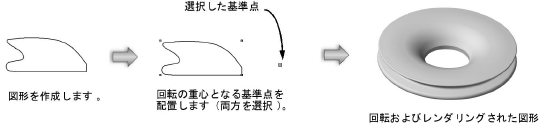回転体を作成する
|
コマンド |
パス |
ショートカット |
|
回転体 |
モデル |
Ctrl + Alt + W(Windows) Cmd + Option + W(Mac) |
回転体コマンドでは、ある点を軸に2D図形を回転させて3D図形を作成します。回転のピッチや角度は調整できます。これを使用して一度に1つの図形を変換したり、または複数選択した図形を変換したりできます。2つ以上の図形を一度に回転できますが、グループ化された図形は最初にグループ解除する必要があります。また、ロックされた図形は最初にロック解除する必要があります。
回転体には、重心(基準点)、円弧のなす角、分割角、ピッチ角度の4つの基本要素があります。基準点は、回転体の回転の中心軸となります。基準点を選択していない場合は左端周辺の図形が、または2つ以上の図形を選択している場合は左側の最も遠いポイント周辺の図形が自動的に重心となり、回転します。
回転体を作成後、回転体に入るコマンドを使用して、基準点を再配置したり追加したりします。オブジェクト情報パレットを使用すると、他の3つの要素(円弧のなす角、分割角、ピッチ)を編集できます。
回転体を作成すると、図形は自動的にグループ化されます。回転範囲内の図形を編集するには、回転体に入るコマンドを使用します。
回転体を作成するには:
回転する2D図形および基準点(作成した場合)を選択します。
コマンドを選択します。
生成 回転体ダイアログボックスが開きます。回転の条件を入力します。
クリックすると、パラメータの表示/非表示を切り替えられます。クリックすると、パラメータの表示/非表示を切り替えられます。
|
パラメータ |
説明 |
|
サイズ |
|
|
高さ |
回転体の高さを指定します。 |
|
半径 |
回転体の半径を指定します。 |
|
角度 |
|
|
開始角度 |
回転を開始する角度を指定します。通常は0で開始します。 |
|
円弧のなす角度 |
回転の度数を指定します。1回転は360°です。 |
|
分割角 |
回転体を作る線分の数を指定します。デフォルトは36線分、円弧の横からそれぞれ10°に設定されています。角度設定はプラスの数にする必要があります。線分の数が多いと動作が遅くなる可能性があります。 |
|
ピッチ |
回転体が螺旋状になる角度を指定します。回転のピッチは1回転当たりのプラスまたはマイナスの高さで示されます。たとえばピッチが1"の場合は、回転ごとに1inch上昇します。 |